إضافة نص وتحريره

تلميح: أليس الفيديو بلغتك؟ جرب تحديد إغلاق التسميات التوضيحية 
جربها بنفسك!
فيما يلي كيفية إضافة نص واستبداله وتنسيقه في Word:
إضافة نص
-
ضع المؤشر حيث تريد إضافة النص.
-
ابدأ الكتابة.
استبدال نص
-
حدد النص الذي تريد استبداله.
-
لتحديد كلمة واحدة، انقر نقراً مزدوجاً فوقها.
-
لتحديد سطر، انقر على يساره.
-
-
ابدأ الكتابة.
تنسيق النص
-
حدد النص الذي تريد تنسيقه.
-
من شريط الأدوات المنبثق أو علامة التبويب الصفحة الرئيسية ، حدد خيارا لتغيير الخط أو حجم الخط أو لون الخط أو جعل النص غامقا أو مائلا أو تسطيرا.
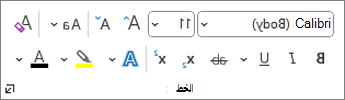
نسخ التنسيق
-
حدد النص الذي يحتوي على التنسيق الذي تريد نسخه.
-
انقر فوق

تلميح: انقر نقرا مزدوجا فوق











